Rumah >masalah biasa >vs怎么设置代码补全
vs怎么设置代码补全
- anonymityasal
- 2019-05-06 15:16:5319084semak imbas

自动代码补全功能如何开启呢?
代码补全功能很实用,当你码代码是输入一个常见的关键字时它会自动出现出现一个常见的关键字列表,如输入#include时,你刚输入#incl下面就会出现include的选项。在默认情况下,visual studio 2017是使用Tab进行代码补全的,若不习惯也可以通过改动主动提交成员列表为“true”来实现回车自动补全的功能,具体路径如下:
工具–>选项–>文本编辑器–>C/C++ -->高级–>主动提交成员列表
如图所示:
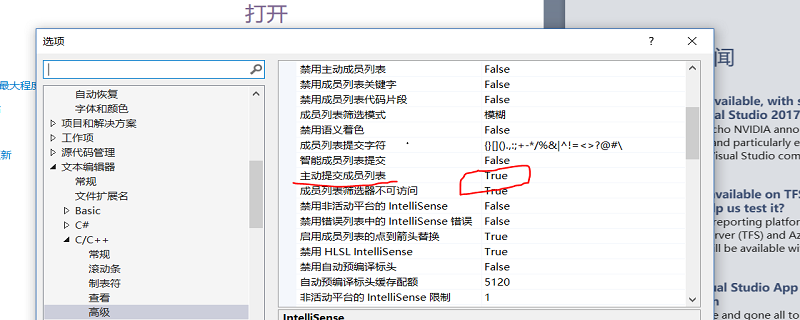
一些常用功能快捷键:
熟记一些常见的快捷键组合可以大大提高你的效率:
1.注释:CTRL+K+C
2.取消注释:CTRL+K+U
3.设置断点调试:F9,断点行不执行
4.回到上一个光标位置:CTRL±
5.前进到下一个光标位置:CTRL+Shift±
6.复制整行代码:光标停在该行,CTRL+C,再粘贴CTRL+V
7.剪切整行代码:光标停在该行,CTRL+X
8.删除整行代码:光标停在该行,CTRL+L
9.撤销:CTRL+Z
0.返撤销:CTRL+Y
11.调试(启动):F5
12.逐语句调试:F11
13.使用滚动条预览整个文件:工具—>选项—>文本编辑器—>所有语言—>滚动条—>使用垂直滚动条的缩略图模式—>宽
14.增加缩进:Tab
15.减少缩进:Shift+Tab
16.在光标所在行的上面插入一行:CTRL+Enter
17.在光标所在行的下面插入一行:CTRL+Shift+Enter
18.跳转到定义:F12
19.查找所有引用:Shift+F12
20.查找:CTRL+F
21.替换:CTRL+H
Atas ialah kandungan terperinci vs怎么设置代码补全. Untuk maklumat lanjut, sila ikut artikel berkaitan lain di laman web China PHP!

